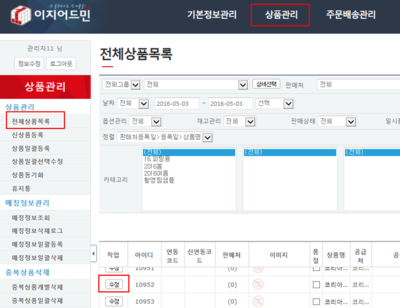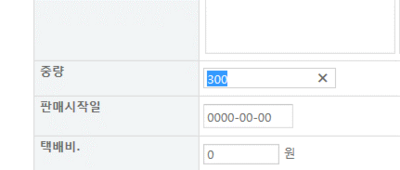"송장출력시 상품마다 택배비를 다르게 설정하려면 어떻게 하나요?"의 두 판 사이의 차이
둘러보기로 이동
검색으로 이동
| 5번째 줄: | 5번째 줄: | ||
==<big>'''개요'''</big>== | ==<big>'''개요'''</big>== | ||
<br> | <br> | ||
| + | 상품의 '''중량'''값을 기준으로 택배비를 다르게 설정할 수 있습니다.<br> | ||
| + | 단, 이지어드민 개발팀에서 하드코딩으로 작업해야 택배비가 상품마다 다르게 송장출력됩니다. | ||
| + | * 설정을 원하시면 고객센터(02-521-1774)로 연락주시기 바랍니다. | ||
| − | |||
| − | |||
| − | |||
| 22번째 줄: | 22번째 줄: | ||
| − | + | ==<big>'''step 1. 상품 수정하기 '''</big>== | |
| − | |||
| − | ==<big>'''step 1. '''</big>== | ||
| 30번째 줄: | 28번째 줄: | ||
|- | |- | ||
| valign=top| | | valign=top| | ||
| + | 이지어드민 웹 > '''상품관리''' > 상품선택 > '''수정''' | ||
| + | <br> | ||
| + | 상품마다 택배비를 | ||
| + | || [[파일:s중량1.png|400px|섬네일|(확대하려면 클릭)]] | ||
| + | |} | ||
| + | |||
| + | |||
| + | |||
| + | |||
| + | |||
| + | |||
| − | |||
| − | |||
| − | |||
| − | |||
| − | |||
| + | ---- | ||
{|width="1200px" | {|width="1200px" | ||
|- | |- | ||
| 44번째 줄: | 49번째 줄: | ||
| − | + | 상품의 중량 항목에 설정값을 넣으면 됩니다. | |
| + | |||
| + | 중량에 숫자를 넣는 경우 | ||
| + | |||
| + | 중량에 2500을 넣으면 중 중량에 5000을 넣으면 대 중량에 아무것도 넣지 않으면 소 | ||
| + | |||
| 50번째 줄: | 60번째 줄: | ||
[[File:s중량.png|thumb|400px|(확대하려면 클릭)]] | [[File:s중량.png|thumb|400px|(확대하려면 클릭)]] | ||
|} | |} | ||
| + | |||
| + | |||
| + | |||
| + | |||
| 68번째 줄: | 82번째 줄: | ||
[[File:s중량2.png|thumb|400px|(확대하려면 클릭)]] | [[File:s중량2.png|thumb|400px|(확대하려면 클릭)]] | ||
|} | |} | ||
| + | |||
| + | |||
| + | |||
| + | |||
| + | |||
| + | <br> | ||
| + | <br> | ||
| + | <br> | ||
| + | <br> | ||
| + | <br> | ||
| + | |||
| + | |||
| + | |||
| + | |||
==<big>'''관련 FAQ'''</big>== | ==<big>'''관련 FAQ'''</big>== | ||
2016년 5월 6일 (금) 02:14 판
개요
상품의 중량값을 기준으로 택배비를 다르게 설정할 수 있습니다.
단, 이지어드민 개발팀에서 하드코딩으로 작업해야 택배비가 상품마다 다르게 송장출력됩니다.
- 설정을 원하시면 고객센터(02-521-1774)로 연락주시기 바랍니다.
step 1. 상품 수정하기
이지어드민 웹 > 상품관리 > 상품선택 > 수정
|
|
중량에 숫자를 넣는 경우 중량에 2500을 넣으면 중 중량에 5000을 넣으면 대 중량에 아무것도 넣지 않으면 소
|
|
|
관련 FAQ